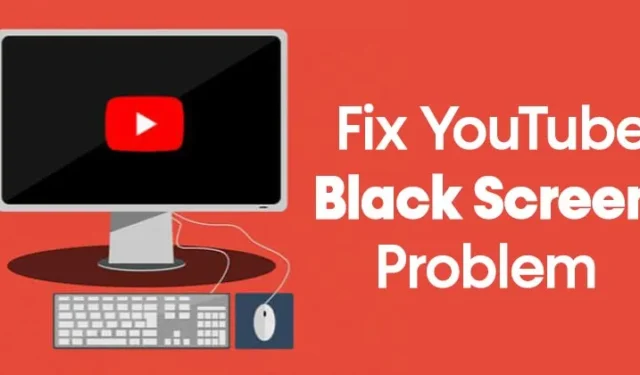
Přiznejme si, že YouTube je nejoblíbenější web pro streamování videa. Je to také oblíbená platforma pro mnohé ohledně streamování médií.
Používáme YouTube z počítače nebo smartphonu ke sledování nekonečného video obsahu denně. YouTube je také platforma pro tvůrce videí, která jim umožňuje generovat příjmy sledováním reklam.
Většinu času web pro streamování médií funguje bezchybně, ale jsou chvíle, kdy uživatelé čelí problémům při sledování videí. Mnoho uživatelů se setkalo se situací, kdy se video nepřehraje, a místo toho vidí černou obrazovku YouTube.
Někteří říkali, že černá obrazovka na YouTube trvá asi 2 až 4 sekundy a poté se video začne přehrávat. Pokud jste se tedy také setkali s problémem s černou obrazovkou na YouTube, čtete správný článek.
Jak opravit problém s černou obrazovkou videa na YouTube
V tomto článku se podělíme o několik nejlepších metod, jak rychle vyřešit problém s černou obrazovkou na YouTube. Toto jsou obecné metody a s největší pravděpodobností by problém vyřešily. Pojďme to zkontrolovat.
1. Odhlaste se ze svého účtu YouTube

Pokud jste u videa YouTube právě narazili na černou obrazovku, měli byste se nejprve odhlásit ze svého účtu a znovu se přihlásit.
I když to není zaručená oprava problému, pomohla mnoha uživatelům. Zde je návod, jak se odhlásit z účtu YouTube. Chcete-li se odhlásit ze svého účtu YouTube, klikněte na rozbalovací nabídku účtu a vyberte možnost Odhlásit se.
Tím budete okamžitě odhlášeni z vašeho účtu YouTube. Po odhlášení se znovu přihlaste pomocí svého účtu Google.
2. Zkontrolujte připojení k internetu

Než vyzkoušíte jakékoli jiné metody, nejprve se ujistěte, že jste připojeni k internetu. I když jste připojeni k internetu, zkontrolujte, zda internet funguje nebo ne.
Někdy se uživatelům na YouTube zobrazí černá obrazovka jen kvůli chybám v připojení k internetu. Nejprve tedy ověřte, zda připojení k internetu funguje správně.
3. Aktualizujte svůj webový prohlížeč

Pokud internet funguje dobře a stále máte problém s černou obrazovkou na YouTube, musíte aktualizovat webový prohlížeč.
Bez ohledu na váš prohlížeč musíte aktualizovat všechny čekající aktualizace. Je také dobré aktualizovat prohlížeč, protože opravuje mnoho základních problémů.
4. Vypněte Ad-Blocker
Pokud používáte jakékoli rozšíření pro blokování reklam nebo nastavujete filtrování reklam ze soukromého DNS, je čas zakázat všechny druhy funkcí blokování reklam.
YouTube nezvýhodňuje ty, kteří k odstranění reklam používají blokátory reklam, protože za jejich odstranění musíte zaplatit.
Někdy můžete zaznamenat problémy, jako je problém s černou obrazovkou nebo se může video rozhraní zdát zkreslené. Tyto problémy můžete odstranit deaktivací rozšíření pro blokování reklam, které používáte ve svém webovém prohlížeči.
Pokud jste nastavili soukromý DNS, jako je Adguard, k blokování reklam, doporučuje se také deaktivovat.
5. Vymažte mezipaměť a soubory cookie
Někdy zastaralé nebo poškozené soubory mezipaměti také způsobují problémy, jako je černá obrazovka YouTube. V této metodě tedy musíte vymazat mezipaměť prohlížeče a soubory cookie, abyste problém vyřešili.

Vylučte však hesla a uživatelská jména ze stránky Vymazat data. Chcete-li vymazat mezipaměť a data prohlížeče Chrome, stiskněte tlačítko CTRL+SHIFT+Delete . Na další stránce vyberte soubory cookie a obrázky a soubory uložené v mezipaměti a klikněte na možnost „Vymazat data“ .
6. Vyprázdněte mezipaměť DNS

Stejně jako zastaralé soubory mezipaměti je i mezipaměť DNS náchylná k poškození. Časem může být mezipaměť DNS zastaralá a způsobit problémy s připojením k internetu.
Vyprázdnění mezipaměti DNS je tedy jedním z nejlepších způsobů, jak se vypořádat s problémem černé obrazovky na YouTube. Vyprázdnění mezipaměti DNS ve Windows 10 je také docela snadné a pravděpodobně by to vyřešilo problémy se streamováním YouTube.
7. Vypněte hardwarovou akceleraci
Google Chrome má funkci, která se nazývá „Hardwarová akcelerace“. Jeho funkce nutí určité úkoly používat GPU místo CPY ke zlepšení vizuálního výstupu prohlížeče. Hardwarová akcelerace někdy koliduje s YouTube, což má za následek černou obrazovku. Zde je návod, jak vypnout hardwarovou akceleraci v Chrome.
1. Otevřete prohlížeč Chrome a klikněte na tři tečky. V seznamu možností klikněte na Nastavení .
2. Na stránce Nastavení přejděte dolů a klikněte na možnost Upřesnit nastavení .

3. V pokročilých nastaveních vypněte přepínač pro možnost Použít hardwarovou akceleraci, je-li dostupná .

A je to! Jsi hotov. Nyní si znovu přehrajte video YouTube a nebudete čelit problému s černou obrazovkou.
8. Zakažte rozšíření Chrome
Rozšíření pro Chrome jsou další věcí, která může způsobit problémy s přehráváním videa. Někdy rozšíření blokování reklam nebo blokování sledování narušují přehrávání videa YouTube, což vede k černé obrazovce.
Při této metodě tedy musíte vypnout všechna rozšíření Chrome, abyste zkontrolovali, zda se video přehrává dobře. Pokud je přehrávání videa v pořádku, musíte postupně přepínat jednotlivá rozšíření, abyste našli to, které způsobuje problém.
9. Zkuste jiný prohlížeč
Pokud problém s černou obrazovkou přetrvává i po aktualizaci webového prohlížeče, bylo by nejlepší použít jiný webový prohlížeč pro PC .
Musíte zkontrolovat, zda YouTube zobrazuje černou obrazovku v jiném prohlížeči. Pokud se video dobře přehrává v jiném prohlížeči, je na vině webový prohlížeč.
10. Stáhněte si video a sledujte jej
Pokud pro vás nic nefungovalo, nejlepší možností je stažení a sledování videa z YouTube. Pokud si video stáhnete do svého úložiště, můžete jej opakovaně sledovat bez internetu.
To vám ušetří šířku pásma internetu, ale zvýší využití úložiště. Pro stažení videí můžete použít Online video downloaders . S YouTube spolupracuje několik online programů pro stahování videa.
Toto jsou nejlepší způsoby, jak vyřešit problém s černou obrazovkou YouTube. Doufám, že vám tento článek pomohl! Sdílejte to prosím také se svými přáteli. Pokud máte nějaké pochybnosti, dejte nám vědět do pole komentářů níže.




Napsat komentář